Como fazer um filtro do Snapchat no Mac ou PC
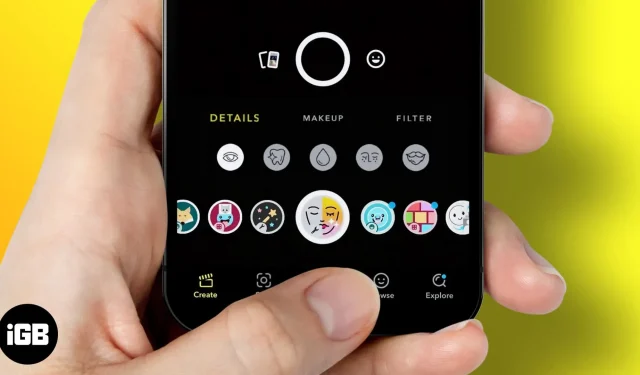
Embora o Snapchat seja considerado pioneiro na introdução e integração de filtros e lentes em sua plataforma, ele o fez adquirindo uma startup. E ouso dizer que foi uma das aquisições mais louváveis, considerando o quanto as pessoas usam esses filtros. Mas você sabia que também pode fazer um filtro do Snapchat?
Bem, você leu certo! Deixe-me mostrar como criar um filtro do Snapchat no seu iPhone ou iPad. Mas primeiro, vamos esclarecer o básico.
Existem diferentes filtros do Snapchat
Antes de começar a criar filtros, vamos entender os diferentes tipos de filtros do Snapchat. Existem dois tipos de filtros: wiz, filtros regulares e geofiltros. Agora, esses filtros comuns também consistem em lentes. No entanto, vou me concentrar em entender as diferenças entre esses dois filtros.
1. Filtro normal do Snapchat
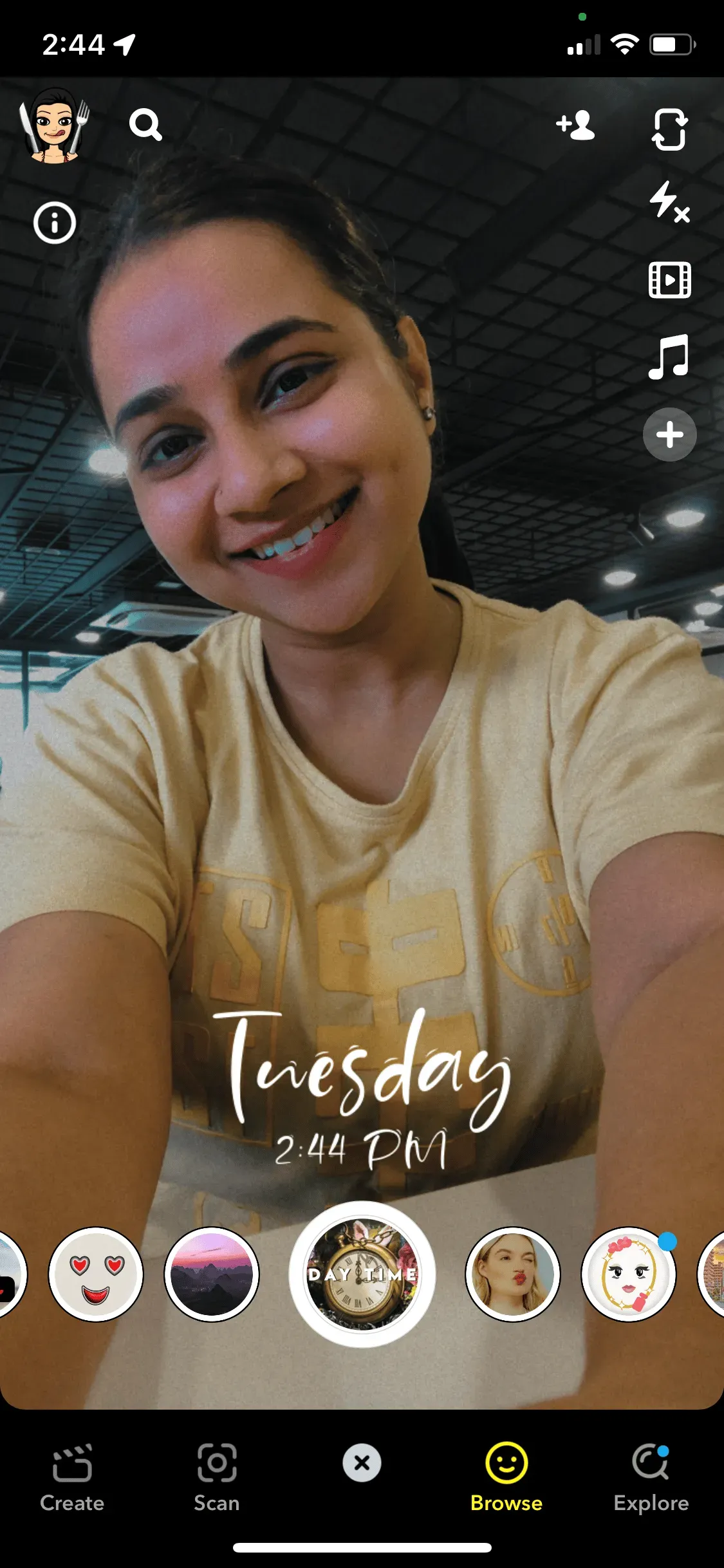
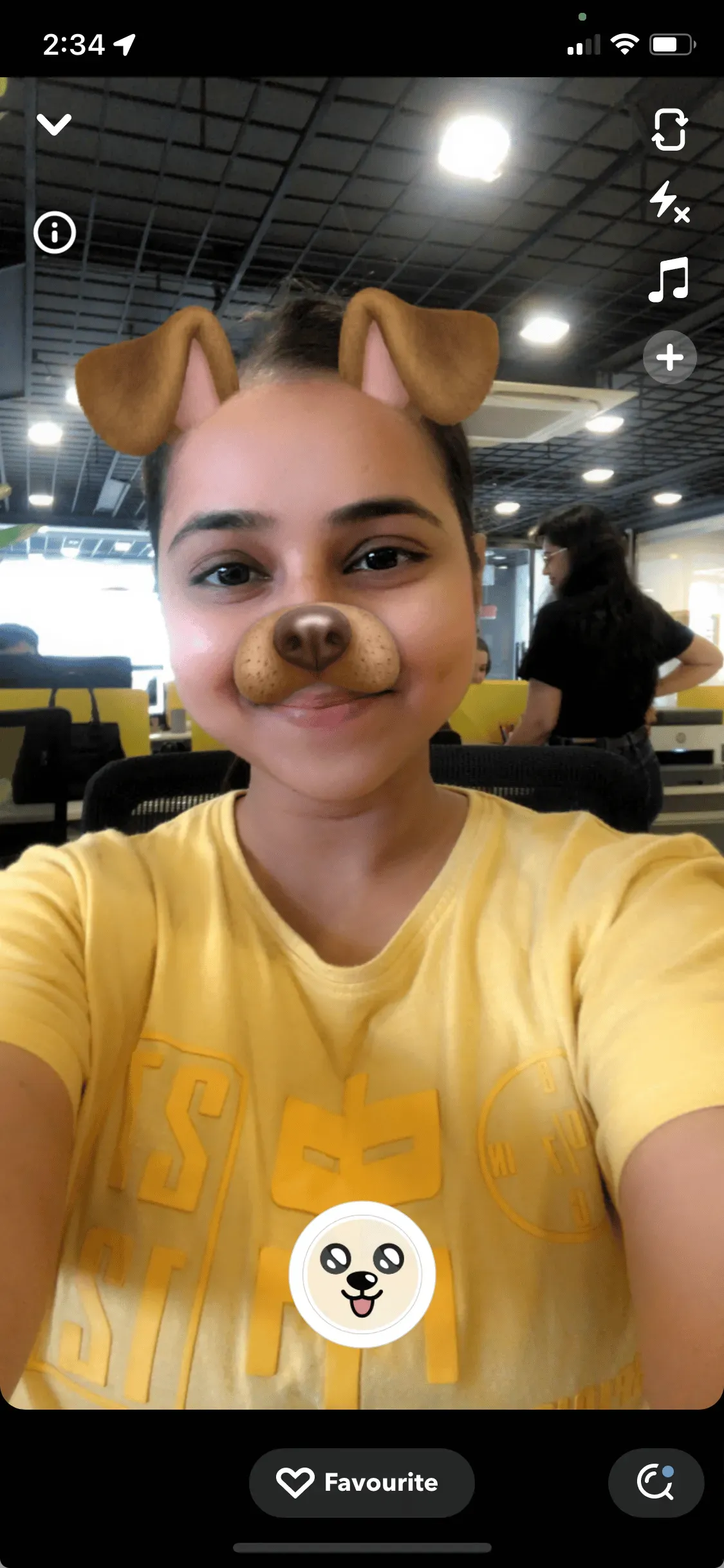
2. Filtro geográfico do Snapchat
Quando você lê o termo “Geofiltro”, está basicamente associando o prefixo GEO a uma localização geográfica. E você está certo para isso. Snapchat Geofilter é baseado em localização. Empresas e indivíduos podem criar um geofiltro para anunciar o lançamento de um produto ou evento. Os filtros geográficos são divididos em filtros pessoais e filtros comunitários.
Qualquer pessoa pode criar um filtro de comunidade gratuitamente. E esses filtros geralmente são limitados a cidades, pontos turísticos, universidades etc. Por outro lado, os usuários precisam pagar para criar filtros pessoais relacionados a eventos como aniversários, casamentos etc. Neste artigo, vamos nos concentrar na criação de filtros para indivíduos.
Melhores práticas para criar filtros do Snapchat
Você pode criar filtros gratuitos do Snapchat por meio de um navegador da web. No entanto, existem algumas diretrizes que você deve seguir. Aqui está uma lista de todos os requisitos
- O tamanho do arquivo deve ser de 1080 x 2340 pixels.
- Tamanho do arquivo < 300 KB.
- Resolução do arquivo = 72 DPI.
- Baixar arquivos. PNG com fundo transparente.
- Salve o filtro no menu Arquivo usando Salvar → Salvar para Web (Legado) → selecione a predefinição PNG-24.
Como criar um filtro de comunidade (grátis) no Snapchat
Depois de criar uma imagem que atenda a todos os requisitos acima, você pode começar a criar um filtro do Snapchat gratuitamente.
- Acesse os filtros da comunidade no site do Snapchat.
- Escolha se deseja criar um filtro de comunidade ou um filtro de momento. Aqui selecionei a opção “Geofiltro”.
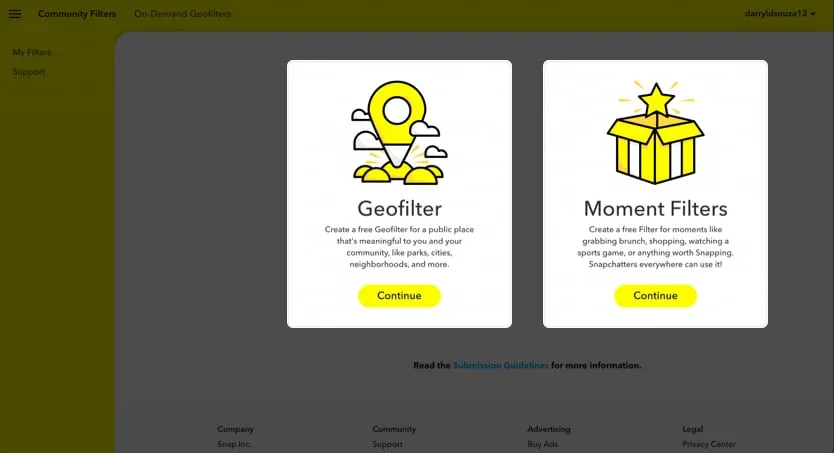
- Clique em Continuar.
- Clique em “Download” abaixo do filtro “Download” e clique em “Continuar”.
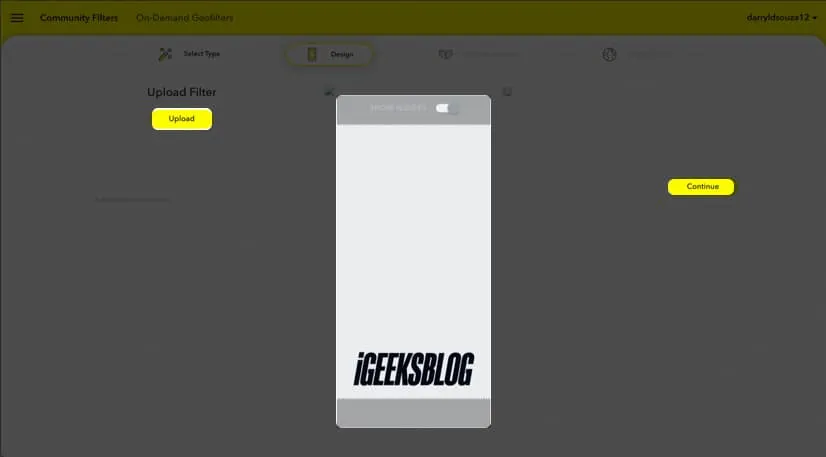
- Selecione uma área → clique em Continuar.
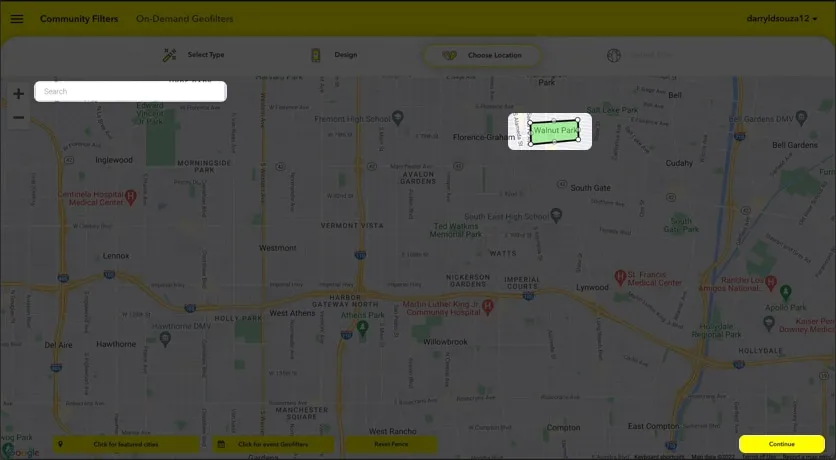
- Preencha todos os detalhes → clique em Continuar.
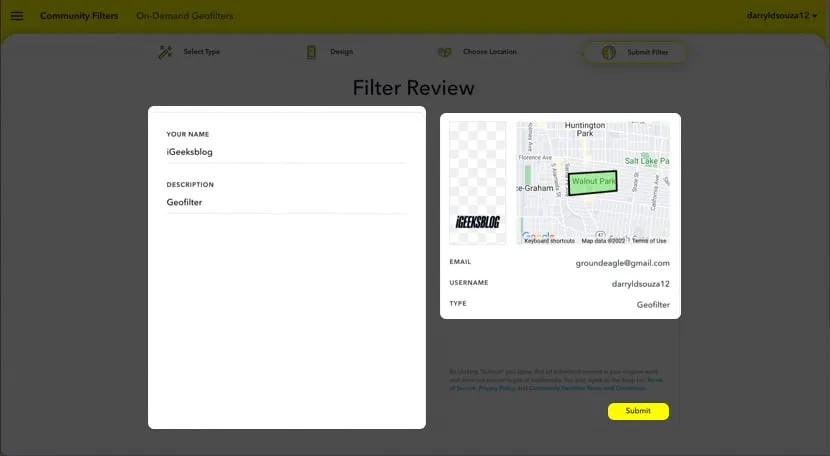
A equipe do Snapchat agora revisará o filtro e você receberá um e-mail se o filtro for ativado.
Como criar um filtro pessoal/comercial no Snapchat
- Vá para a seção Filtro no site do Snapchat.
- Siga as instruções na tela e crie seu design.
- Clique em “Avançar. Opcional: você também pode clicar em Visualizar para ver o design que criou.
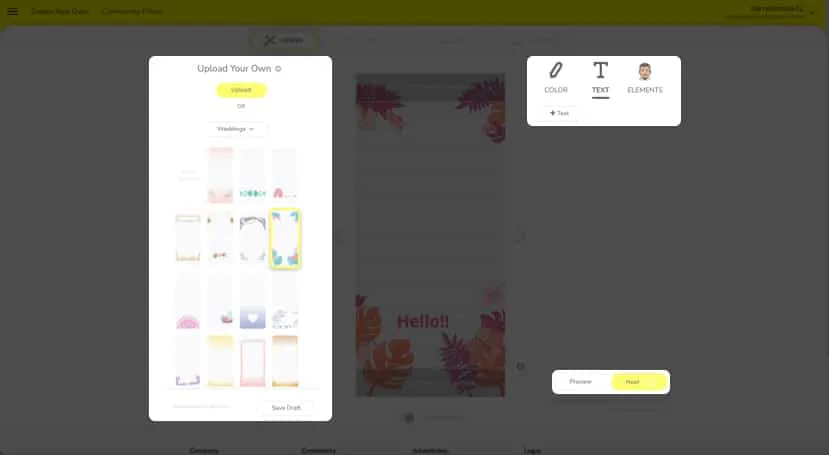
- Na próxima página, selecione uma data e hora → clique em Avançar.
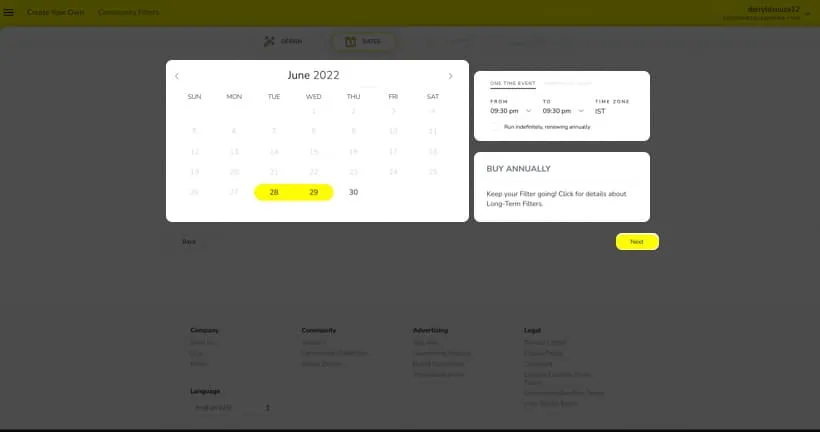
- Agora selecione uma área no mapa e clique em Checkout.
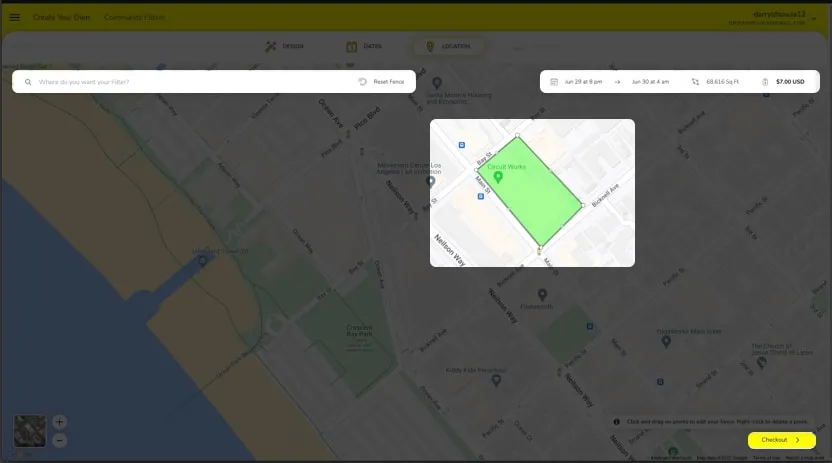
- Na próxima página, selecione um tipo de uso com base em suas necessidades.
- Insira os detalhes do seu cartão → leia os termos e condições → clique em Enviar.
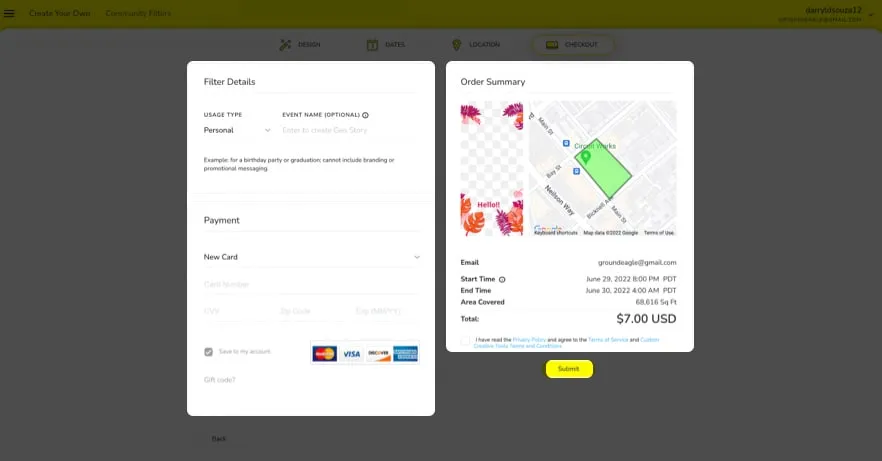
- A equipe do Snapchat agora revisará o filtro e você receberá um e-mail se o filtro for ativado.
Perguntas frequentes
Sim e não! Os filtros da comunidade podem ser criados gratuitamente. No entanto, geofiltros pessoais e empresariais exigem pagamento.
Os filtros geográficos do Snapchat começam em US$ 5 ou mais. O tamanho da área e a duração em que o filtro está disponível determinam o custo ao criar um filtro do Snapchat.
Isso é tudo!
Espero que este artigo tenha ajudado você a criar filtros do Snapchat. Se você tiver qualquer outro problema, informe-me nos comentários abaixo. Farei o possível para ajudá-lo.



Deixe um comentário